ps如何画虚线(用PS绘制虚线的三种方法)

PS教程,用PS绘制虚线的三种方法!
点线面是平面构成的基本元素,而线条在平面设计中亦有规整分割版面、装饰造型的作用,能大幅提升版面的可读性。学会用PS绘制线条是每个自学平面设计初学者的基本功。
1. 钢笔/形状工具
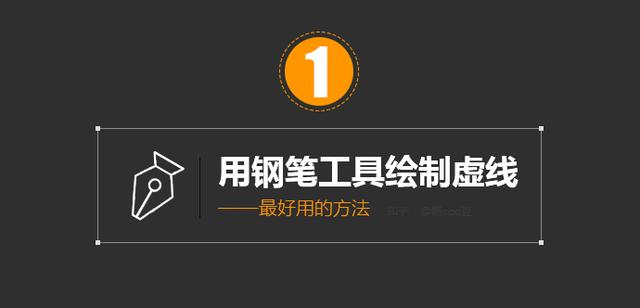
用钢笔工具绘制虚线
用钢笔或形状工具绘制虚线,是我用得最多,且最为方便的一种方法。这种方法适合直、曲虚线的绘制,由于是矢量的,更便于后期调整或修改。
首先使用钢笔或形状工具绘制一个形状。保持形状的选中状态,在工具选项栏中将填充设置为“无”,描边选择白色,描边宽度设置为1像素。同时点开描边选项,选择虚线样式即可绘制出虚线来。如图:
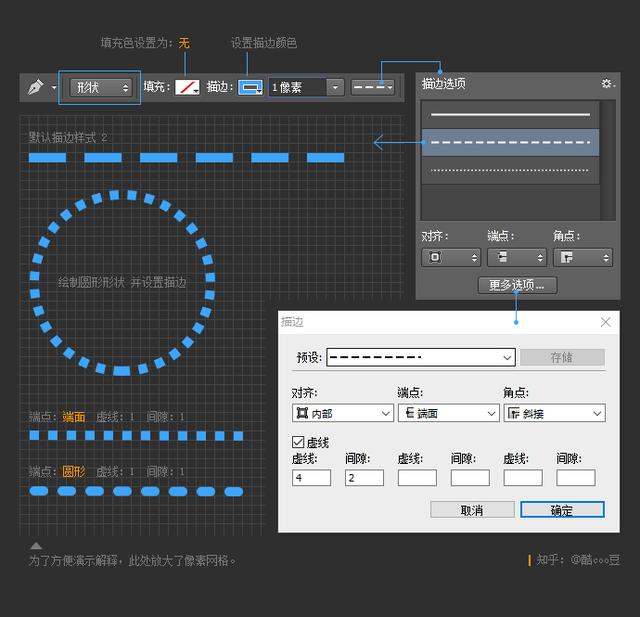
用钢笔工具绘制虚线,参数设置
另外,在更多选项中,可以对虚线及其间隙数值进行自定义,能够实现更多丰富的样式。见上图。
2. 文字工具 路径
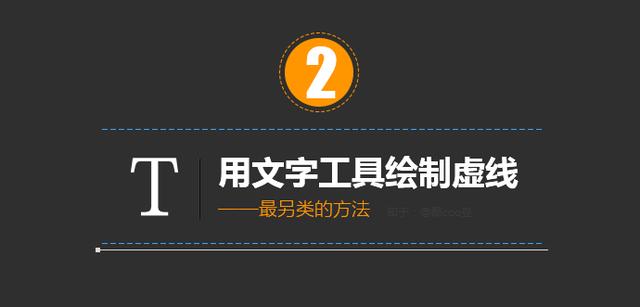
用文字工具绘制虚线
说白了其实就是“-”减号,这种方法说来也比较另类,但同样能达到了虚线的视觉效果,后期调整也极为方便,值得推荐。
1. 如果是横向的虚线,选中“文字工具”输入一串减号“------------”即可。选中所有减号后按住Ctrl ← →可调整虚线间距,非常方便大家可自行去尝试一下。
2. 当然你也可以用形状或钢笔工具画出路径或者曲线,然后让文字绕行路径即可。此法对不规则图形,以及常见几何图形都方便管用。见下图:多边形、圆形、圆角矩形等。
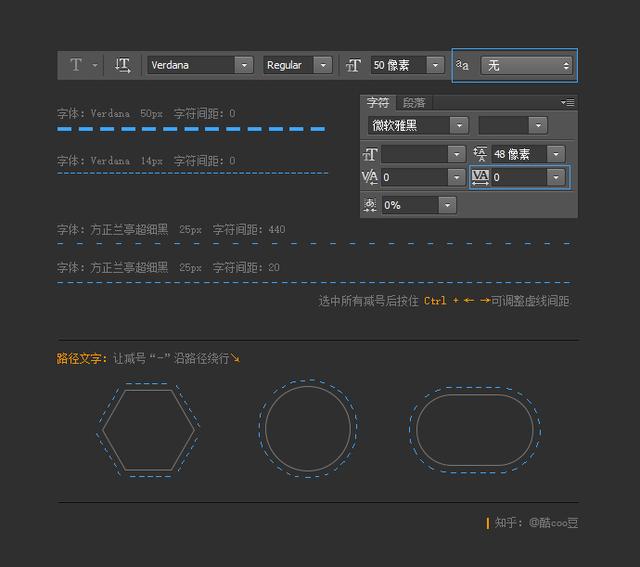
用文字工具绘制虚线,参数设置
为了使虚线不出现虚边的现象,可以在工具栏选项栏中将消除锯齿模式选为无。调整字体样式及大小,可对虚线的粗细进行灵活调整。
3. 铅笔工具
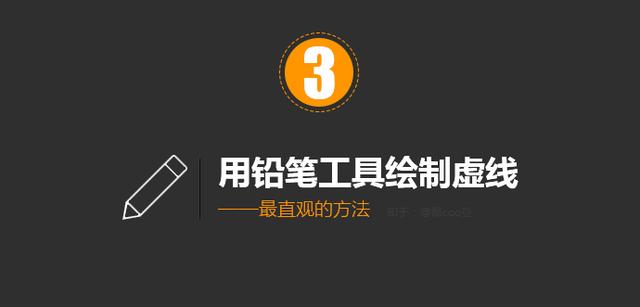
用铅笔工具绘制虚线
此方法是最为直观的方法,但是@酷coo豆却很少用到,原因是此法较为复杂且为像素作图,不便于后期调整修改,当然将它一并掌握学习一下也不是坏事。
选择铅笔工具,挑选圆形笔触,大小设为1px,按下F5打开画笔面板,设置“画笔笔尖形状”选项卡中的间距。数值设为400%、200%的绘制效果如下。
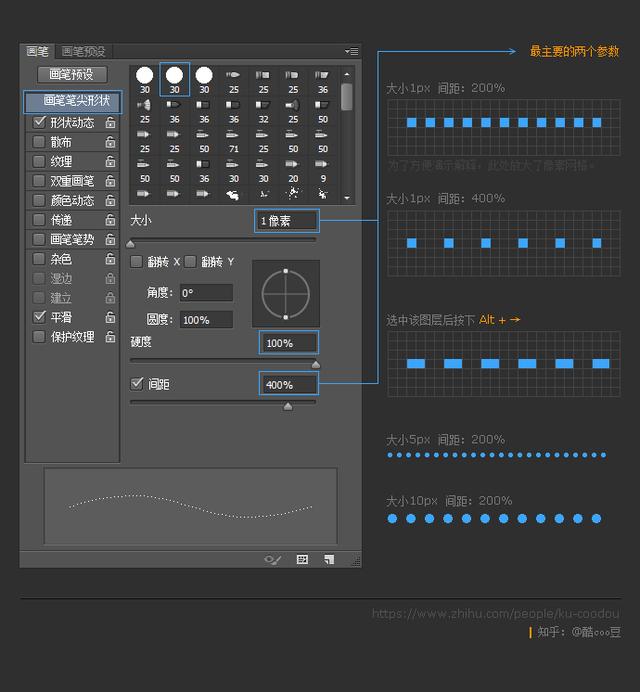
用铅笔工具绘制虚线,参数设置
与此同时,如果你觉得虚线的长度太短,你可先用400%的间距画一条直线,按下“V”切换为移动工具,选中该图层后按下Alt →,向右偏移一个像素复制该图层。此时虚线长度变为2px,合并两个图层即可得到一条新的虚线,见上图。
免责声明:本文为转载,非本网原创内容,不代表本网观点。其原创性以及文中陈述文字和内容未经本站证实,对本文以及其中全部或者部分内容、文字的真实性、完整性、及时性本站不作任何保证或承诺,请读者仅作参考,并请自行核实相关内容。
如有疑问请发送邮件至:bangqikeconnect@gmail.com